在一台電腦中安裝兩個Server
一開始當然要先去下載Server的系統啦,這邊我是使用PostgreSQL來做示範,其他的系統基本操作也是差不多的,那我們就開始吧!!!!
首先需要下載PostgreSQL,版本的話我是選擇9.6.23的版本
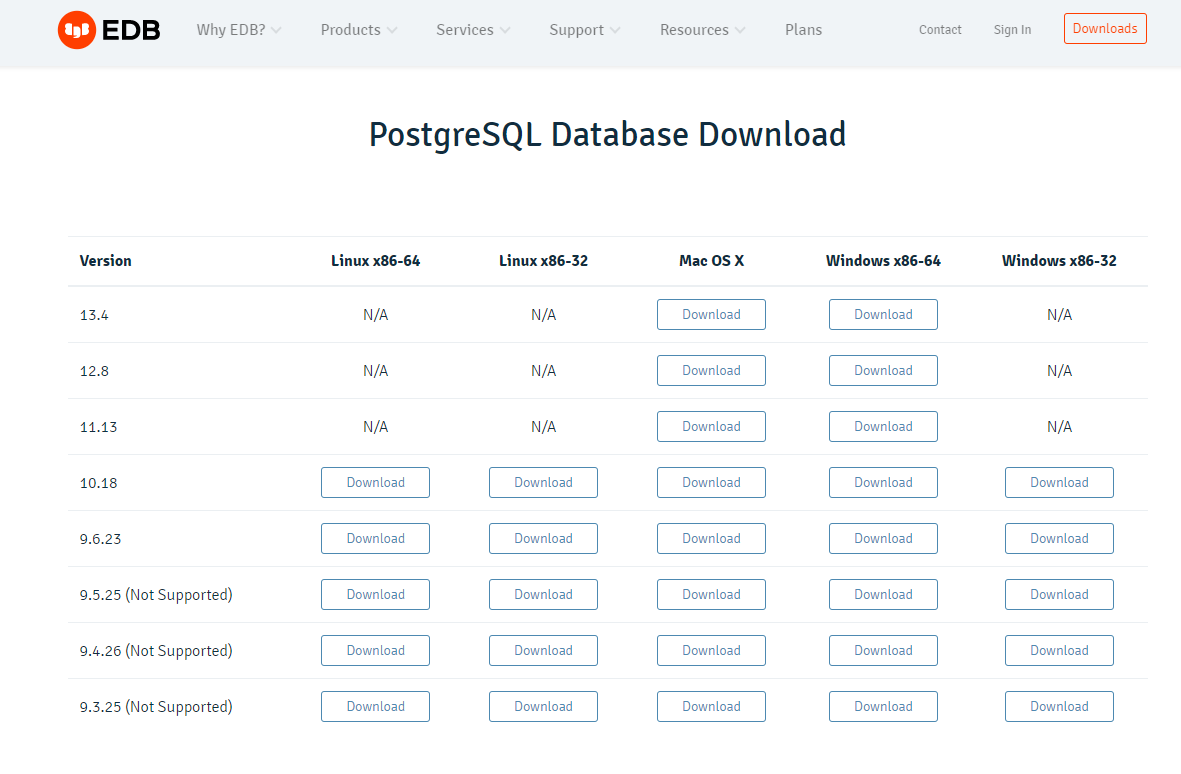
下載後選擇你想要的資料夾,並且安裝,安裝完成後找到pgAdmin啟動檢查有沒有裝成功
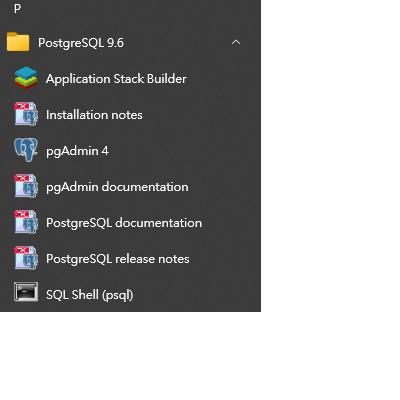
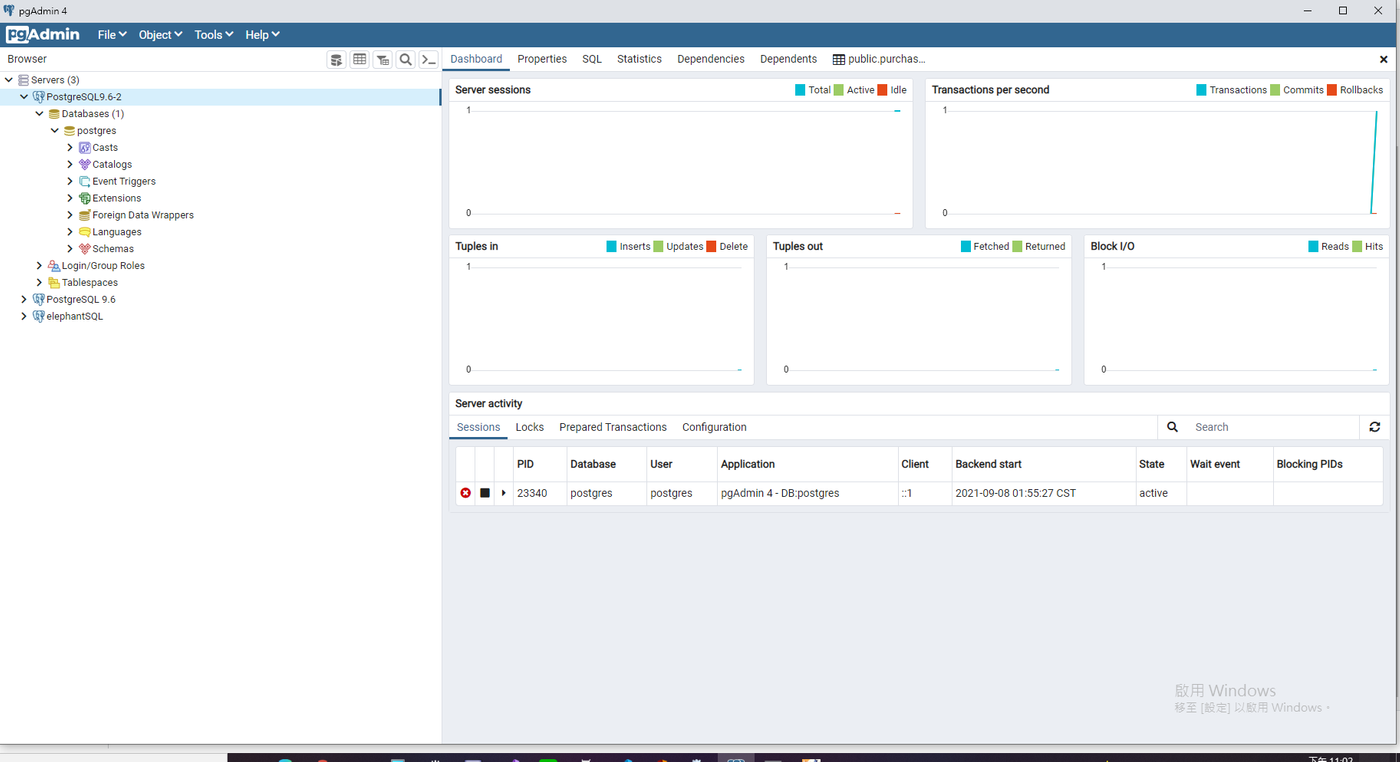
到安裝的資料夾複製一份一模一樣的
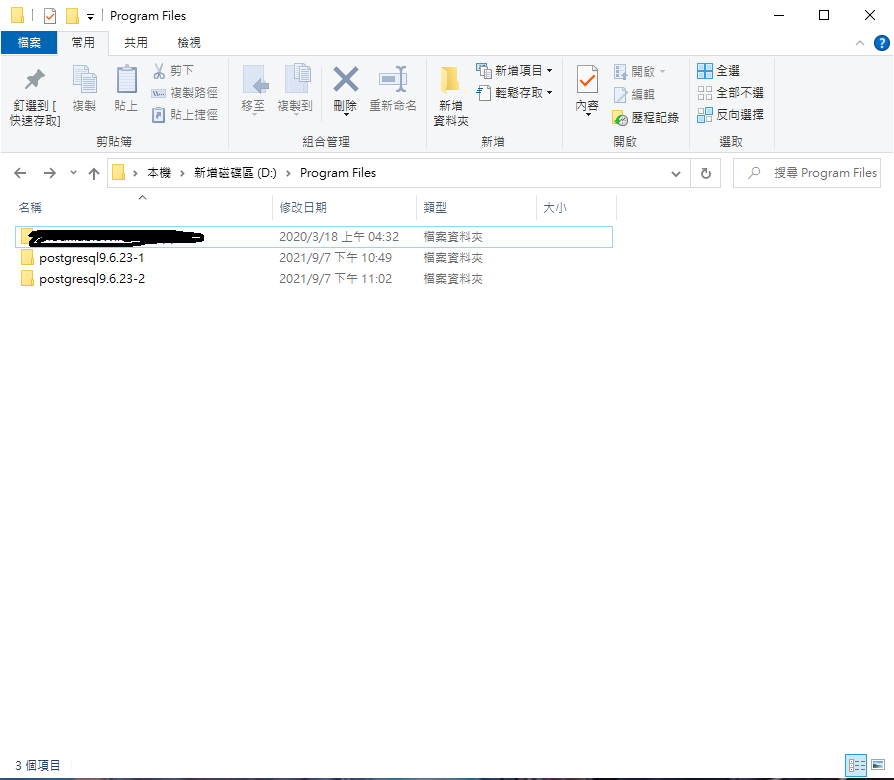
打開Dos介面(使用系統管理員登入)並且到複製的資料夾中bin資料夾
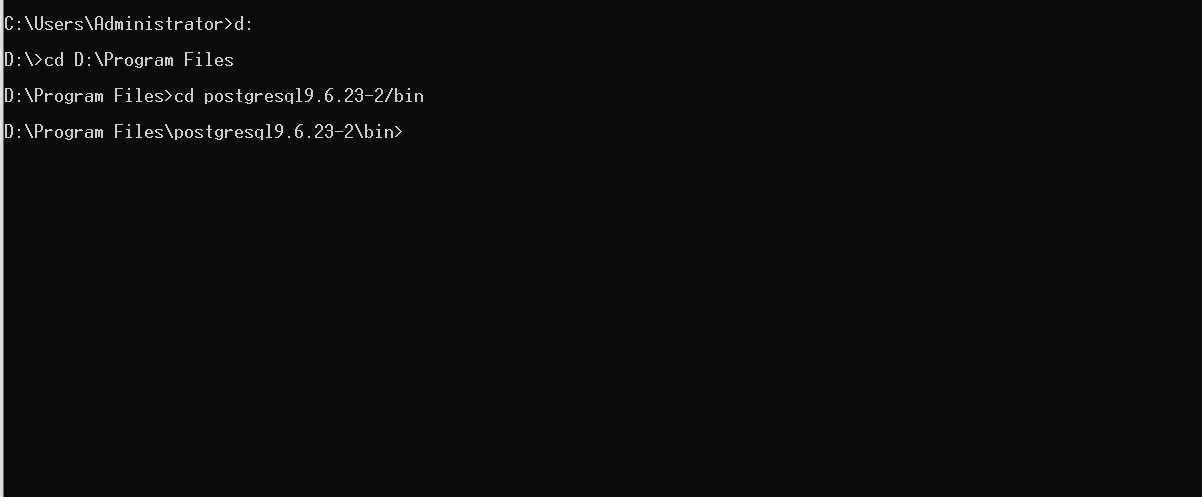
使用dir pg* 找到所有pg開頭的檔案
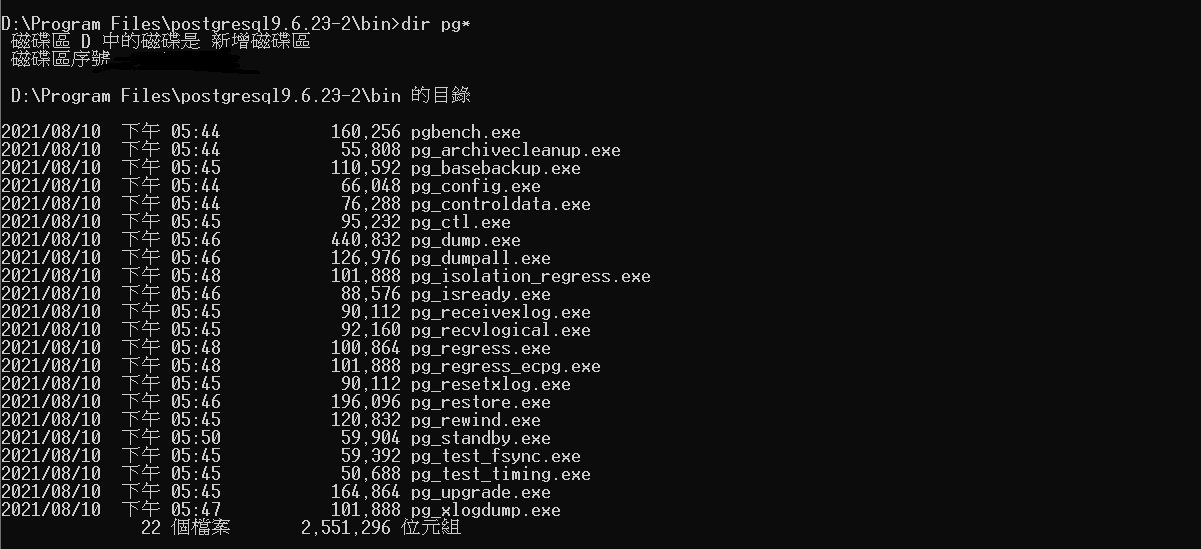
找到 pg_ctl 這檔案,並且輸入以下指令
pg_ctl register -N postgresql9.6.23-2 -U "NT AUTHORITY\NetworkService" -D "D:\Program Files\postgresql9.6.23-2\data"
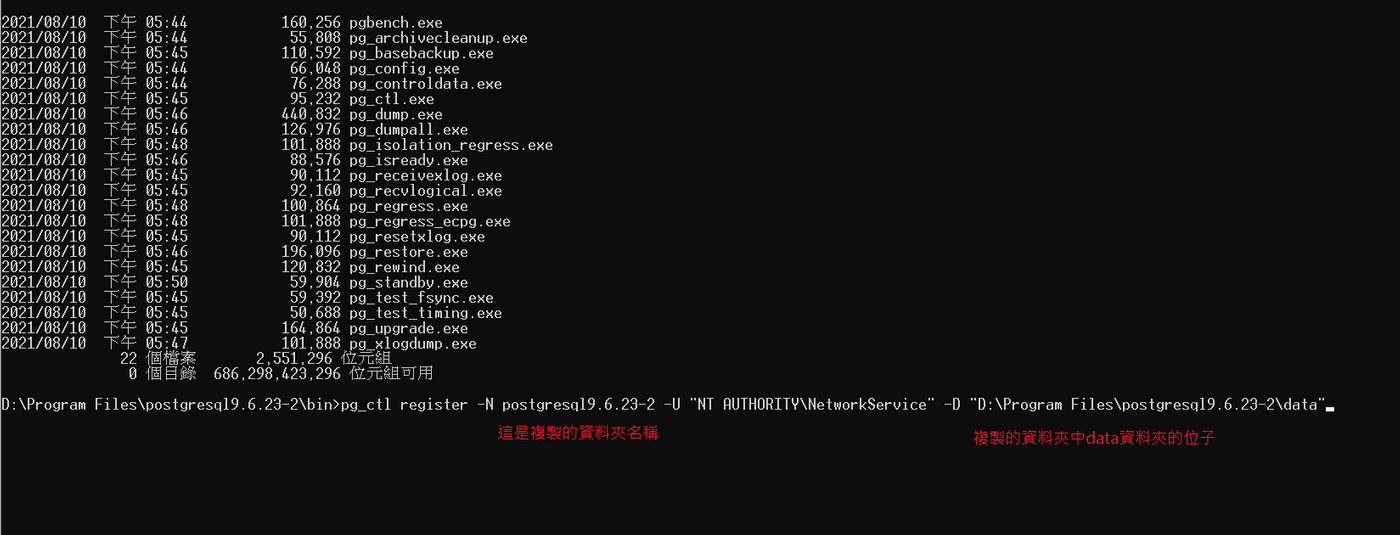
移動到data目錄
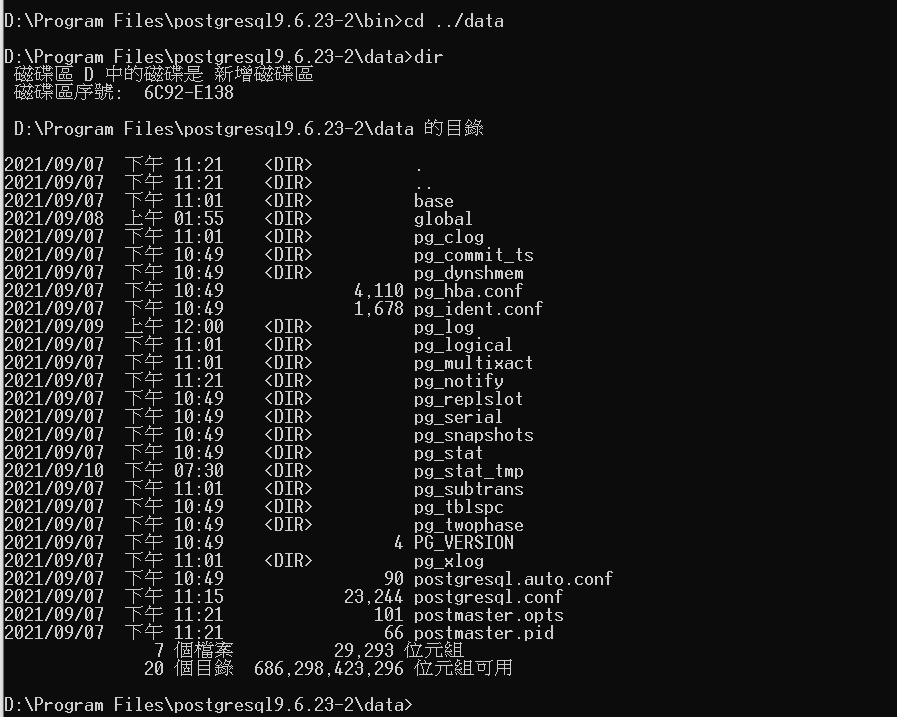
編輯postgresql.conf
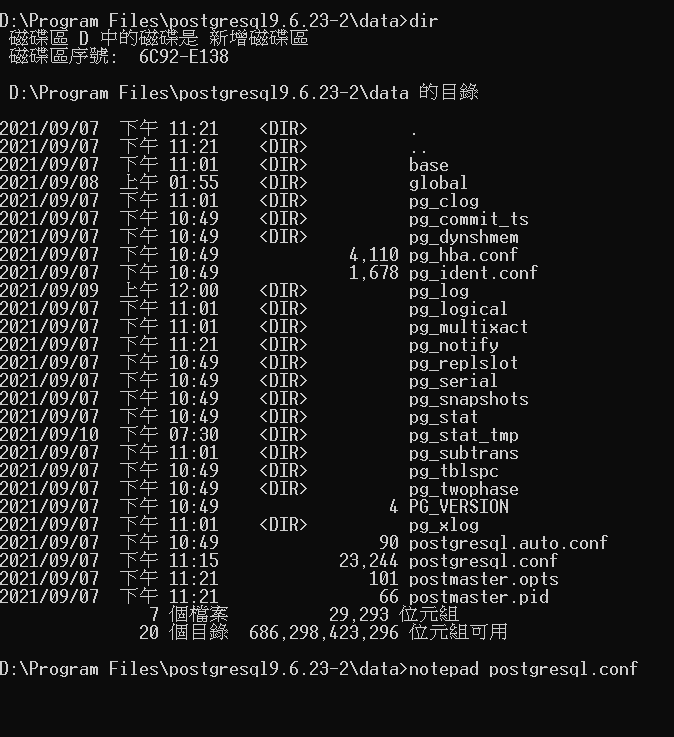
找到post改成5433,因為5432給了一開始安裝成功的Postgresql
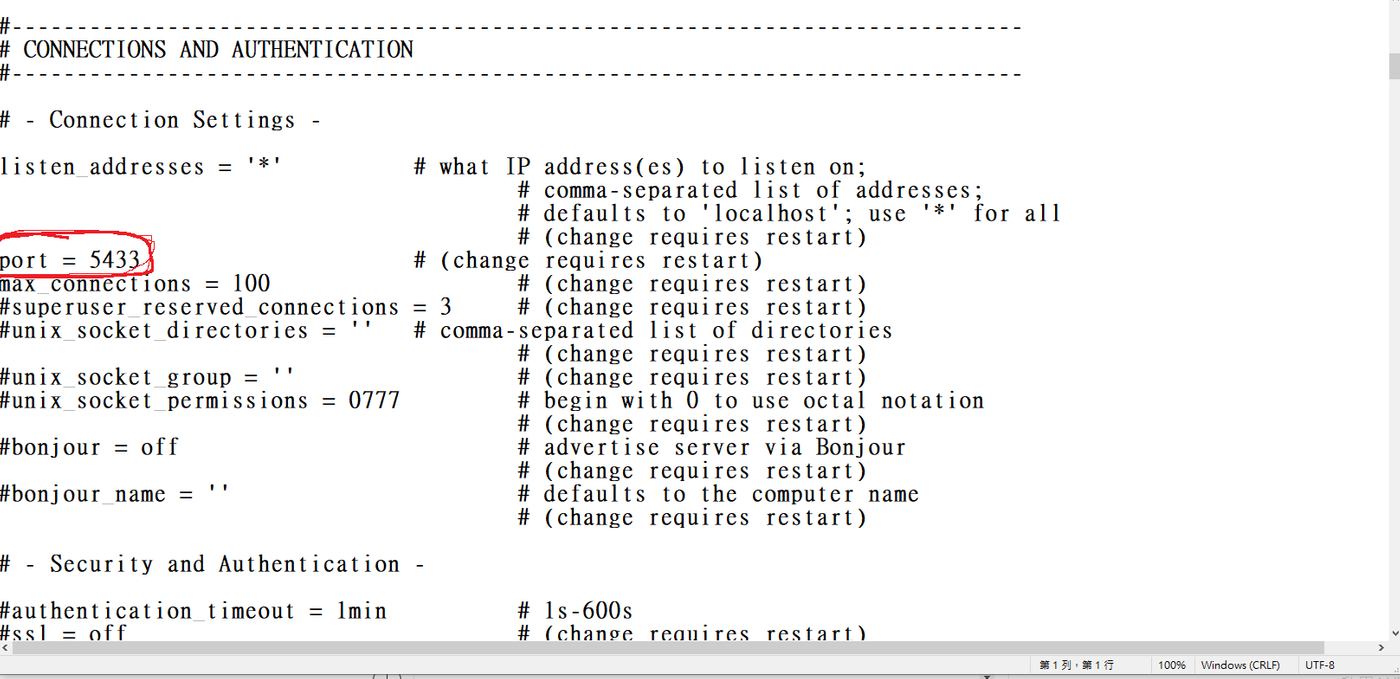
再來是修改postmaster.opts
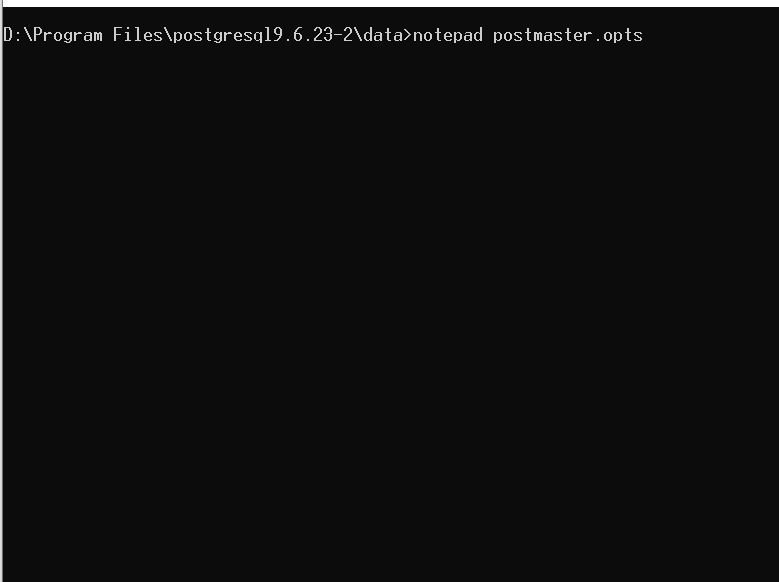
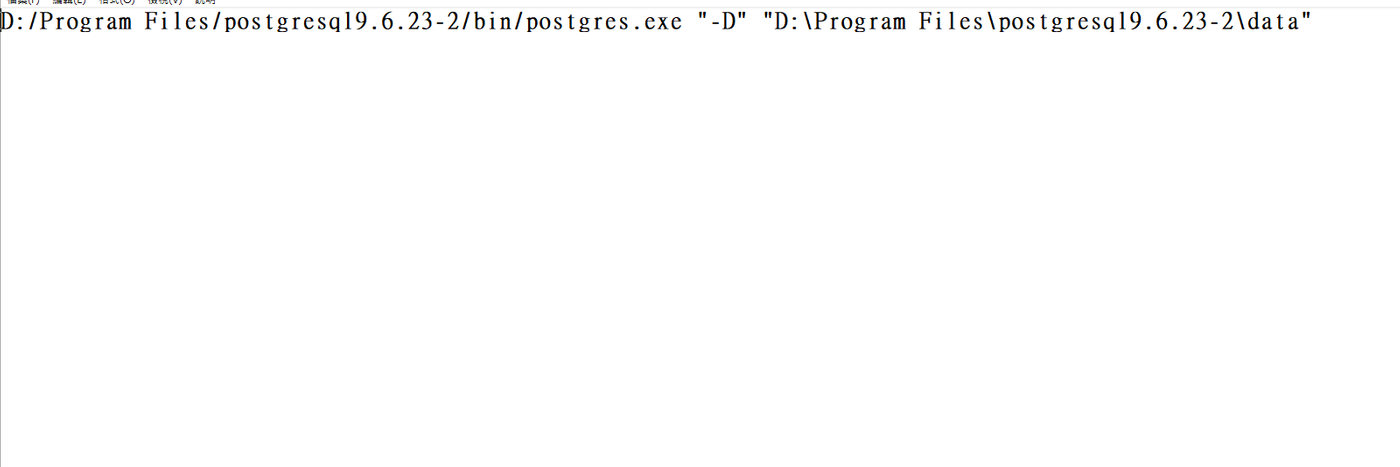
最後需要在資料夾的內容中新增新的Network使用者
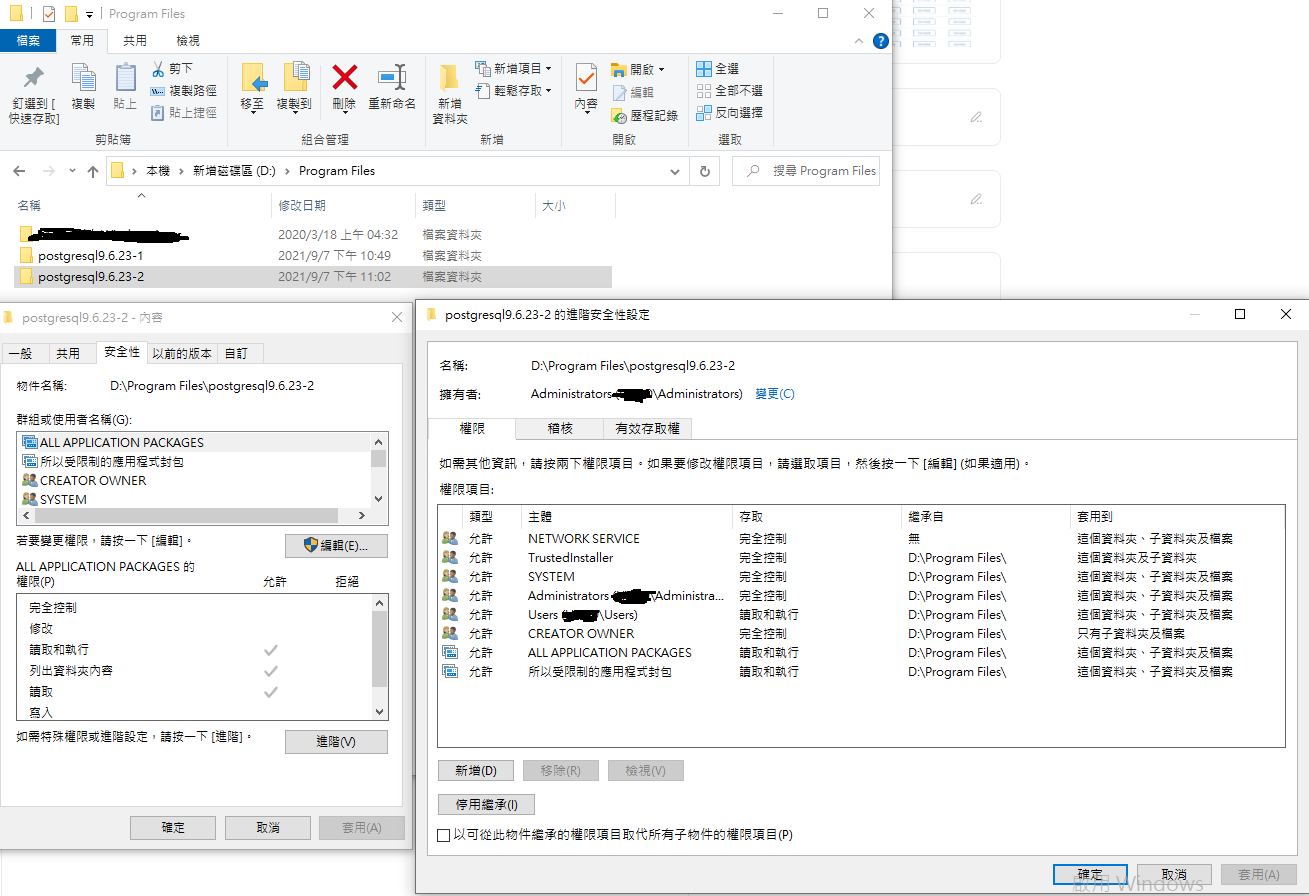
點選新增
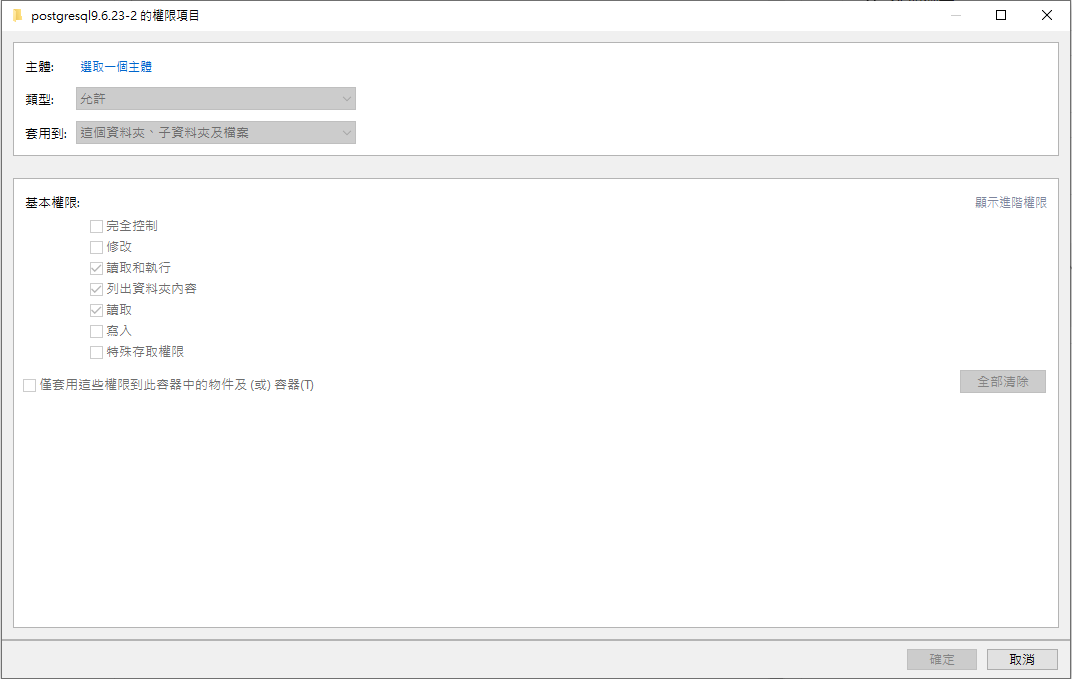
選擇主題
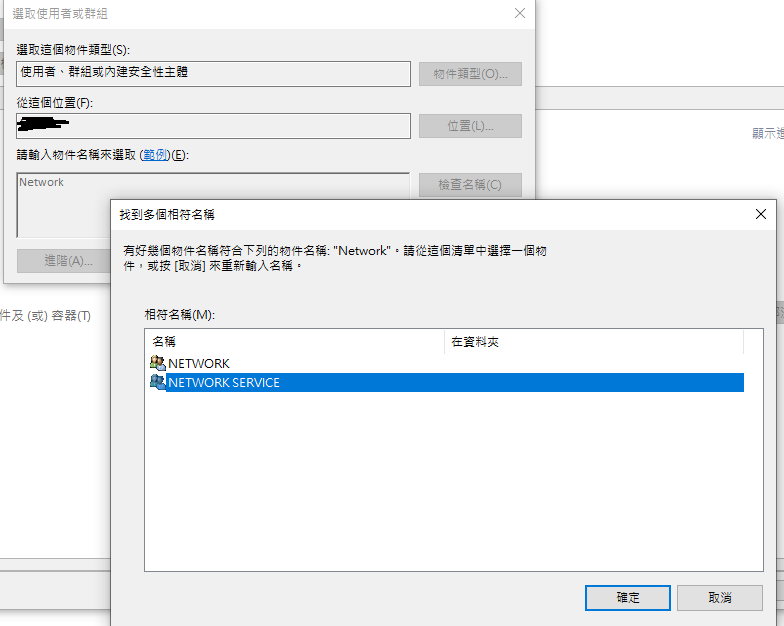
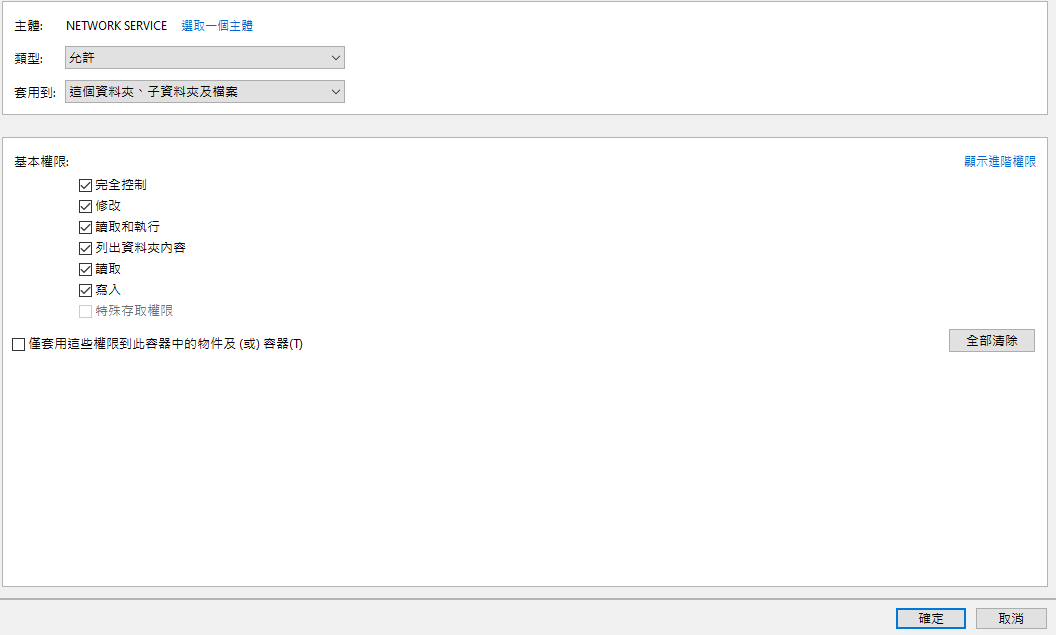
再來就是確定確定這樣就行了
在開始的右邊搜尋Service,選擇服務
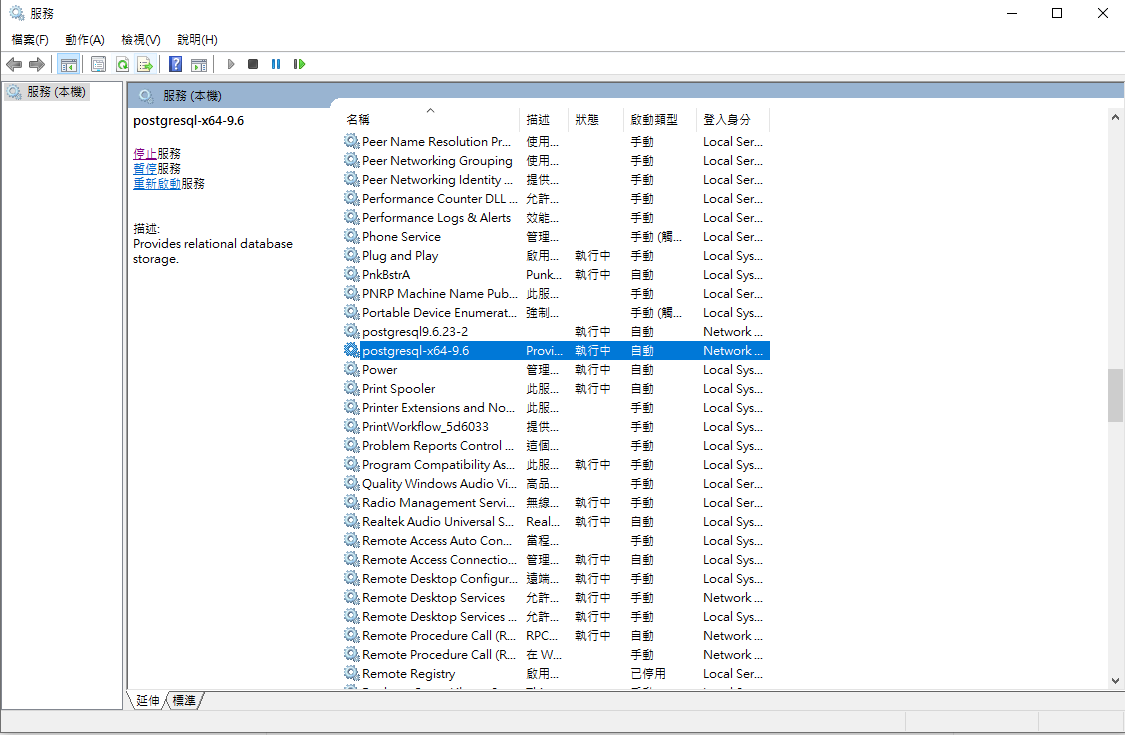
找到postgresql會出現兩個,一個是原本的一個是複製的,將原本的停用,先開第二個複製的,在開原本的,開啟後沒有問題的話我們再回到pgAdmin
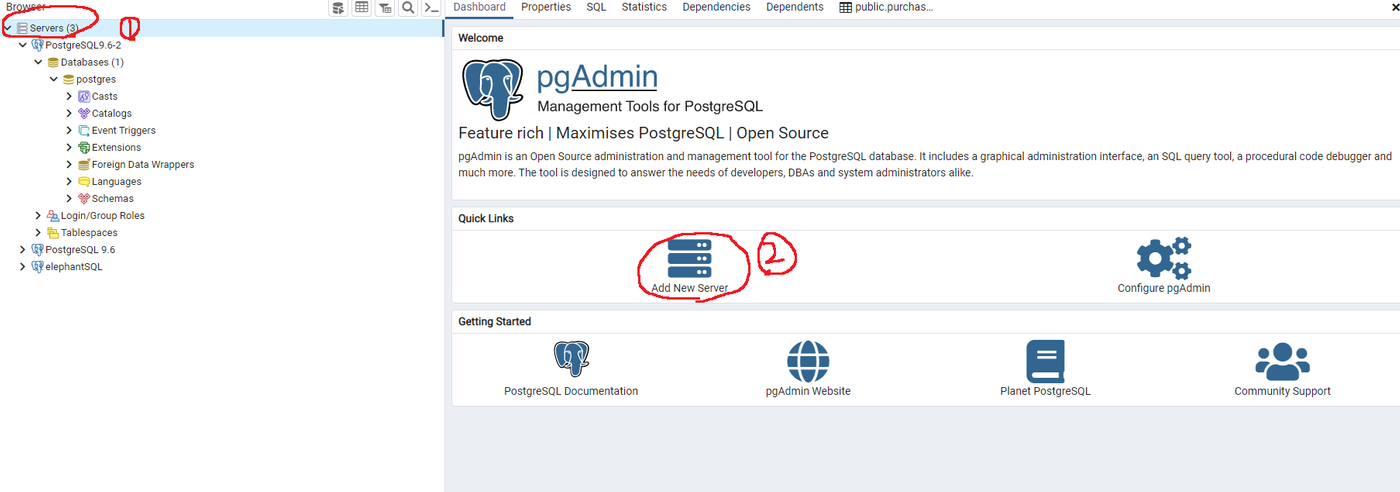
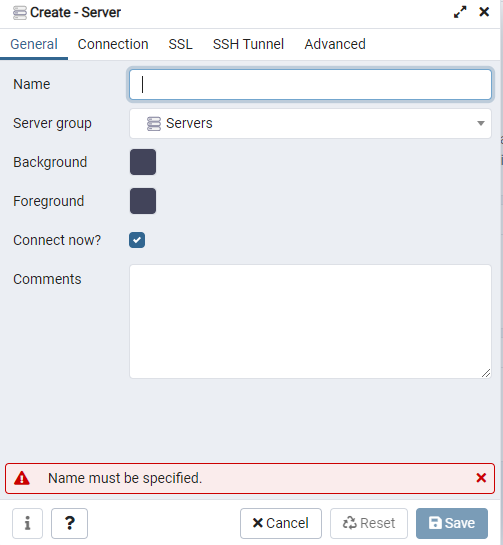
輸入完Name後點到Connection
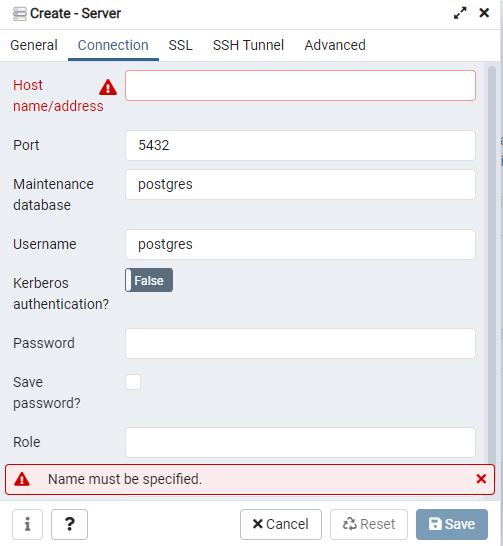
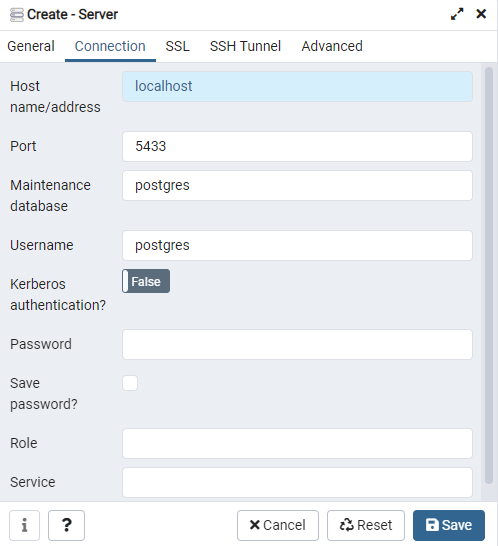
按下Save,這樣就完成囉!!!~
有甚麼想知道的或有甚麼建議記的跟我說XD
謝謝各位囉
